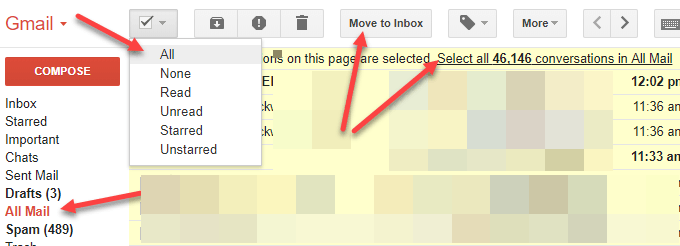
Même si je fais assez confiance au cloud en général, j'aime toujours avoir mes propres sauvegardes locales juste au cas où quelque chose de terrible arriverait à Internet. Si vous utilisez un service tel que Gmail depuis des années et des années, votre compte contient probablement des dizaines de milliers de courriels.
L'une des solutions les plus simples consiste à télécharger tous vos courriels Gmail sur un client de messagerie tel que Microsoft Outlook ou Mozilla Thunderbird. Pour ce faire, vous devez d'abord configurer votre compte Gmail correctement.
Activer l'accès POP3 ou IMAP
Tout d'abord, accédez à votre compte Gmail, cliquez sur l'icône représentant une roue en haut à droite, puis sur l'icôneRéglages bouton. Maintenant, cliquez sur le Transfert et POP / IMAP languette.

Maintenant, en fonction du client de messagerie que vous utilisez, vous pouvez choisir d'activer le protocole POP, IMAP ou les deux. Si vous voulez télécharger tous vos emails, assurez-vous de choisir le Activer le protocole POP pour tous les messages option.
Notez que vous pouvez lire les instructions complètes sur la configuration de votre client de messagerie en cliquant sur le bouton Instructions de configuration lien juste en dessous de la section Accès IMAP. Ou vous pouvez simplement lire mon précédent article sur la configuration de Gmail dans Outlook.
Déplacer le courrier électronique vers la boîte de réception
Deuxièmement, en fonction du client que vous utilisez et du type POP ou IMAP, il se peut que vous deviez déplacer temporairement tous vos courriels archivés dans la boîte de réception afin qu'ils puissent être téléchargés par le client de messagerie.
Dans mes tests, l'utilisation d'IMAP fonctionne mieux car elle détecte automatiquement toutes les étiquettes que vous avez dans Gmail et crée des dossiers individuels pour chaque étiquette, du moins dans Outlook 2010, 2013 et 2016. Vous devez d'abord essayer d'utiliser IMAP avant de déplacer tous vos e-mails vers la boite de réception.
La bonne chose à propos de Gmail est que ce n'est pas vraiment difficile à faire et qu'il n'est pas difficile de tout réarchiver une fois le courrier téléchargé.
Connectez-vous à votre compte Gmail et cliquez sur Tout le courrier dans la colonne de gauche. Maintenant, cliquez sur le Tout option dans le menu déroulant de sélection et vous verrez une nouvelle option pour sélectionner tous les emails de votre compte dès le début.
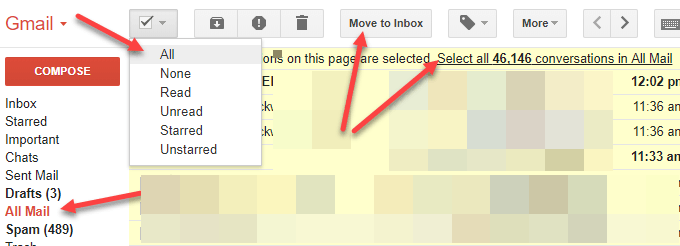
Allez-y et cliquez sur Sélectionner toutes les conversations XYZ dans Tous les messages. Maintenant, cliquez simplement sur le Déplacer vers la boîte de réception bouton. Cela déplacera tout dans la boîte de réception et conservera toutes vos étiquettes, alors ne vous inquiétez pas pour cela.
Enfin, vous allez suivre les instructions pour configurer Gmail avec Outlook ou Thunderbird et le téléchargement de vos courriels devrait commencer. Selon le nombre de courriels que vous avez, le téléchargement de tous les fichiers peut prendre un certain temps.
Veillez également à cocher la case pour Laisser une copie du message sur le serveur. Vous ne souhaitez pas télécharger les e-mails et les supprimer de Gmail. Assurez-vous de consulter mes autres articles sur la façon de transférer des courriels entre deux comptes Gmail et sur les meilleures pratiques pour passer à une nouvelle adresse e-mail. Si vous avez des questions, postez un commentaire ici. Prendre plaisir!

